Windows Explorer, известен също като Explorer.exe, е основната част на операционната система Windows (Window OS).Той се намира в директорията C:\Windows и използва графичен потребителски интерфейс, за да управлява взаимното свързване на папки и файлове.
Докато не може да се изпълни нормално, Windows OS ще изведе известие „неуспешно системно обаждане“.
Тази статия е свързана с грешки при неуспех на системно обаждане.Разберете товагрешка в explorer.exeПричината и 10 начина за отстраняване на грешката при неуспех на системното обаждане в Windows 8, 7 и 4.
Причината за грешката в системното обаждане
Накратко, има много причини.Въпреки това, причината за откриване на explorer.exe винаги ще обяснява причината за изскачащия прозорец.Когато explorer.exe не може да се изпълни правилно, компютърната програма ще престане да реагира и всички съхранени файлове може да изчезнат и да се появят отново след определен период от време.
В повечето случаи този проблем е причинен от използване на explorer.exe за дълго време.Много пъти, когато поставите компютъра си в режим на заспиване или хибернация за няколко дни и системата не е била изключена за дълго време, това ще доведе до прегряване на explorer.exe и ще причини повреда.В този случай рестартирането на компютъра трябва да реши проблема.Но това не отрича факта, че проблемът може да е по-сериозен.
В случай на изскачащи прозорци непосредствено след инсталиране на Windows 10 April 2018 Update, експертите препоръчват инсталиране на актуализации на корекции за Windows 10.Ако това не реши проблема, тогаваМоже да се наложи да преинсталирате старата версия на Windows.
но,Инсталирането на Windows 10 не винаги е причина за повреда на Explorer.exe-Понякога това може да бъде причинено от софтуер или вируси на трети страни и грешки в системните файлове.
Също така коригирайте:Как да поправите грешка при неработеща актуализация на Windows 10
Как да поправите грешка при неуспешното системно обаждане
Знаейки, че има много причини за грешка в Windows 10 „неуспешно системно обаждане“, някои решения са разгледани по-долу, моля, продължете да четете
Метод 1: Рестартирайте процеса Explorer.exe
Когато компютърът е включен за няколко седмици, особено когато спите или хибернирате, вместо да го изключвате, процесът explorer.exe може да "прегрее" и да не успее да се изпълни нормално, както преди.Бързо рестартиране трябва да го поправи.
Ако този метод не успее, следвайте стъпките, посочени по-долу, за да рестартирате процеса explorer.exe:
- Натиснете Ctrl + Alt + Del, за да отворите диспечера на задачите
- Отворете раздела Подробности и намерете Explorer.exe
- Щракнете с десния бутон върху него и изберете край на задачата
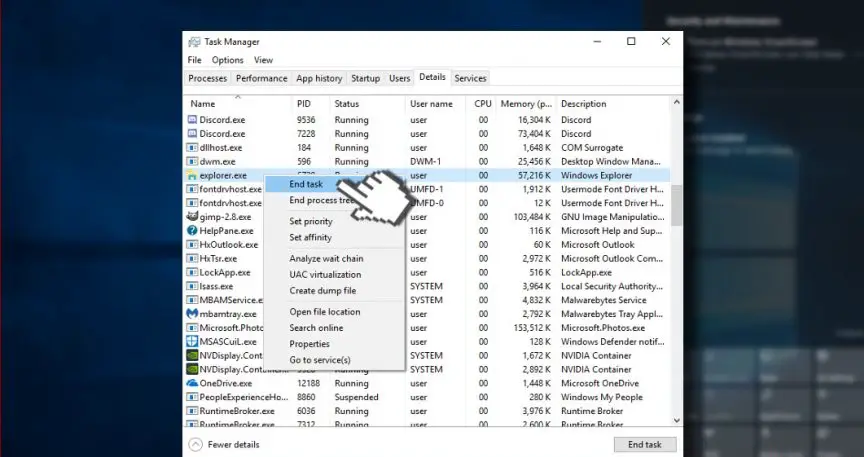
- Ако сте съгласни, щракнете върху „Да“ в съобщението „Предупреждение: Прекратяването на процеса може да доведе до нежелани резултати“.
- Въведете explorer.exe и нищо повече.
Метод 2: Стартирайте проверка на системни файлове
- Щракнете с десния бутон върху клавиша Windows и изберете "Команден ред (администратор)".
- Като алтернатива можете да отворите търсене и да въведете командния ред.
- Щракнете с десния бутон върху опцията и изберете "Изпълни като администратор".
- Сега копирайте и поставете командата sfc /scannow.

- Натиснете Enter, за да изпълните.
Сканирането може да отнеме известно време, моля, бъдете търпеливи.Това автоматично ще коригира всички грешки с по-малко стрес.Затворете командния ред след сканиране и след това проверете дали проверката на системните файлове помага да се коригира грешката „неуспешно системно обаждане“.
Метод 3: Регистрирайте отново приложения за Windows 10
Друг начин за разрешаване на грешката при неуспешното системно обаждане на мениджъра на ресурси е да се регистрирате отново за приложения на Windows 10!
Начинът да направите това е както следва;
- Щракнете върху клавиша Windows и въведете PowerShell.
- Щракнете с десния бутон върху опцията PowerShell и щракнете върху Изпълни като администратор.
- Поставете следната команда в прозореца на PowerShell:
reg delete "HKCU \ Software \ Microsoft \ Windows NT \ CurrentVersion \ TileDataModel \ Migration \ TileStore" / va / f
get-appxpackage -packageType bundle|%{add-appxpackage -register -disabledevelopmentmode($ _.installlocation + "\appxmetadata\appxbundlemanifest.xml")}
$ bundlefamilies = (get-appxpackage -packagetype bundle).packagefamilyname
get-appxpackage -packagetype main |?{-Non($bundlefamilies-contains $_.packagefamilyname)} |%{add-appxpackage -register -disabledevelopmentmode($_.installlocation +"\appxmanifest.xml")}}
- Затворете PowerShell и след това проверете дали липсващото приложение е било успешно фиксирано в менюто "Старт".
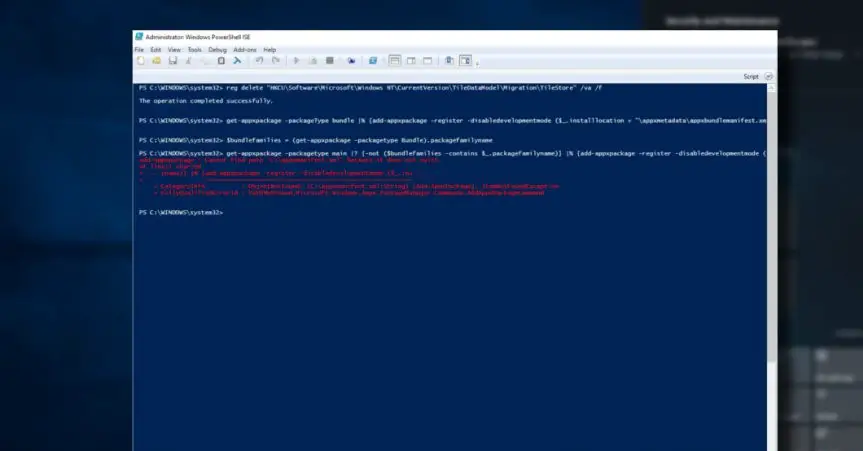
Метод 4: Опитайте с чисто зареждане
Необходимо е да се поправи грешката при неуспех на системно повикване Explorer.exe!
- Кликнете върху Windows ключ + R, след това въведете msconfig.
- Кликнете върху Системна конфигурация, След това отворете обслужване Раздел.
- марка Скриване на всички услуги на Microsoft Кутирайте и изберете Деактивирайте всички.
- Отвори стартиране Tab и щракнете Отворете диспечера на задачите.
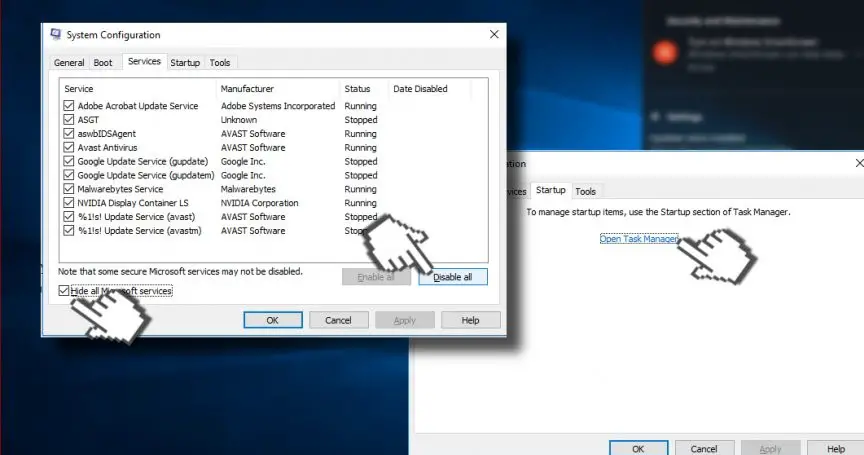
- Щракнете върху всеки Стартов елемент, След това щракнете Деактивирайте
- закриване Диспечер на задачите,ТогаваВ прозореца "Конфигурация на системата".上 Щракнете върху „OK "
- Опитайте да рестартирате устройството и изчакайте известно време.
Ако проблемът е решен, силно се препоръчва да използвате онлайн софтуера за поправка на компютри Reimage на Kape Technologies.Услугата, предоставена от софтуера, ще сканира вашата операционна система, за да провери за злонамерен софтуер, троянски коне, несъвместими програми, заплахи, вируси и други заразени файлове, повредени системни файлове и други неща, които могат да причинят срив на explorer.exe на компоненти.
Последни думи
Нашият екип прави всичко възможно да предостави помощ и да насочи потребителите да разрешат своите грешки и проблеми с компютъра с най-добрите решения.Ако не искате да се занимавате с ръчните методи за ремонт, описани по-горе в тази статия, моля, използвайте автоматизиран софтуер за разрешаване на подобни проблеми.


![Как да видите версията на Windows [много просто]](https://infoacetech.net/wp-content/uploads/2023/06/Windows%E7%89%88%E6%9C%AC%E6%80%8E%E9%BA%BC%E7%9C%8B-180x100.jpg)

